6+ cách chụp màn hình điện thoại Samsung Galaxy A03s
Cách chụp màn hình Samsung A03s dễ dàng thực hiện mà không phức tạp nhất: Nhấn giữ đồng thời nút Nguồn + nút Giảm âm lượng.
Nhiều người dùng di động Samsung A03s thường gặp khó khăn khi muốn chụp màn hình (screenshot) trên máy samsung của mình. Trong bài viết này, Thành Trung Mobile sẽ hướng dẫn bạn các cách chụp màn hình điện thoại Samsung Galaxy A03s một cách nhanh chóng và đơn giản nhất. Cùng tìm hiểu nhé!
6 Cách chụp màn hình điện thoại Samsung Galaxy A03s
Có rất nhiều tính năng hay trên Smartphone giúp bạn chụp màn hình Samsung nhanh chóng và dễ dàng. Dưới đây là 6 cách chụp ảnh màn hình điện thoại Samsung A03s mà bạn có thể tham khảo.
Chụp màn hình trên Samsung A03s bằng phím cứng
Dưới đây là hướng dẫn chụp màn hình trên Samsung A03s bằng phím cứng:
- Bước 1: Mở ứng dụng, màn hình hoặc nội dung bạn muốn chụp.
- Bước 2: Nhấn và giữ đồng thời phím Tăng Âm Lượng và nút Nguồn trong khoảng 2-3 giây.
- Bước 3: Bạn sẽ thấy màn hình nhấp nháy, đồng nghĩa với việc ảnh chụp màn hình đã được lưu lại.
- Bước 4: Mở Ứng dụng Bộ sưu tập hoặc Thư viện Ảnh để xem ảnh chụp màn hình. Ảnh sẽ được lưu trong thư mục ScreenCapture.
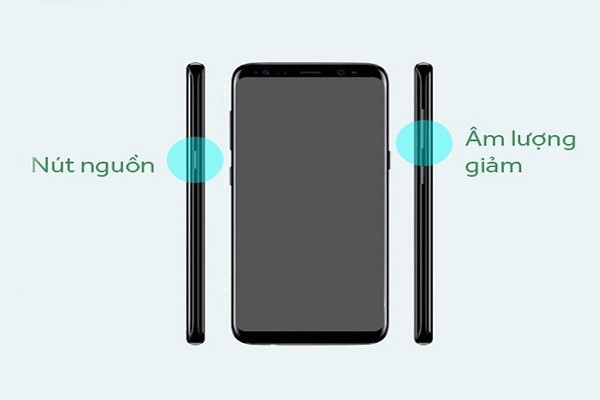
Chụp màn hình bằng tính năng vuốt lòng bàn tay
Để sử dụng tính năng chụp ảnh màn hình bằng cử chỉ vuốt lòng bàn tay trên điện thoại Samsung A03S, hãy thực hiện theo các bước sau:
- Bước 1: Truy cập vào ứng dụng Cài đặt, chọn mục Tính năng nâng cao (Advanced features).
- Bước 2: Tiếp theo, chọn mục Chuyển động và Cử chỉ (Motions and gestures). Tại mục Vuốt lòng bàn tay để chụp (Palm swipe to capture), gạt thanh ngang từ trái sang phải để kích hoạt tính năng này.
- Bước 3: Sau khi kích hoạt, để chụp ảnh màn hình, bạn chỉ cần vuốt nhẹ cạnh lòng bàn tay ngang qua màn hình. Hệ thống sẽ tự động chụp và lưu ảnh màn hình.
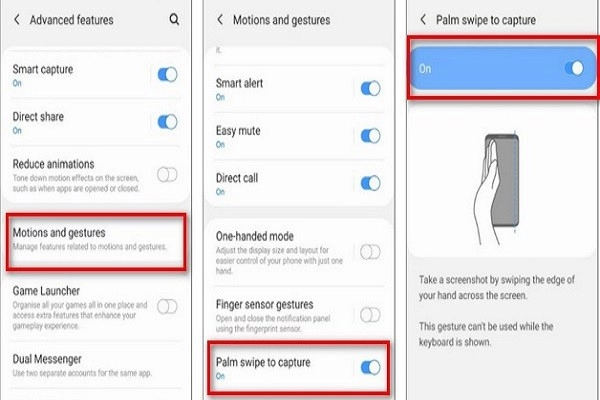
Chụp màn hình Samsung A03s bằng nút Home ảo
Đây là một tính năng tiện lợi giúp bạn chụp ảnh màn hình nhanh chóng mà không cần sử dụng các phím vật lý, góp phần kéo dài tuổi thọ thiết bị. Bạn có thể thực hiện theo các bước sau đây:
- Bước 1: Truy cập vào ứng dụng Cài đặt (Settings), sau đó chọn mục Hỗ trợ (Accessibility).
- Bước 2: Chọn mục Tương tác và Thao tác (Interaction and dexterity). Tại mục Menu hỗ trợ (Assistant menu), gạt thanh ngang từ trái sang phải để kích hoạt tính năng này trên điện thoại.
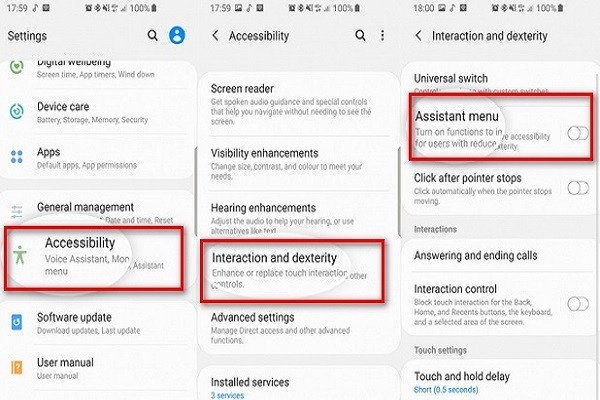
- Bước 3: Một menu ảo sẽ hiển thị trên màn hình. Khi muốn chụp ảnh màn hình, bạn chỉ cần nhấn vào menu ảo, sau đó chọn mục Ảnh chụp màn hình. Hệ thống sẽ chụp và lưu ảnh màn hình ngay sau đó.
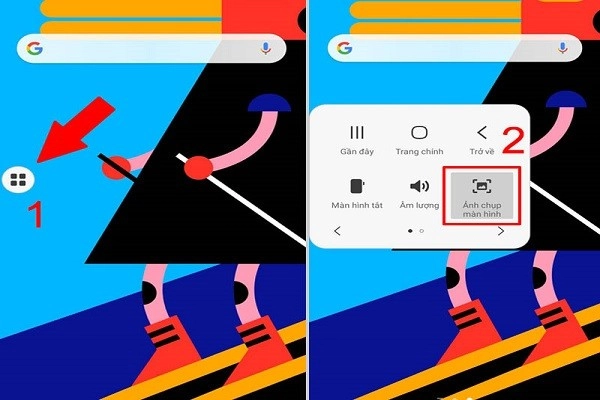
Chụp ảnh màn hình dài/ ảnh cuộn trang trên Samsung A03s
Đôi khi, bạn cần chụp lại thông tin hoặc hình ảnh dài hơn kích thước màn hình. Không cần lo lắng, hầu hết các dòng điện thoại hiện nay, bao gồm Samsung A03s, đều cho phép chụp ảnh màn hình dài/cuộn. Cách thực hiện như sau:
- Bước 1: Cuộn đến phần đầu của thông tin/hình ảnh bạn muốn chụp. Nhấn đồng thời hai phím "Nguồn" và "Giảm Âm Lượng" để chụp ảnh màn hình hiện tại.
- Bước 2: Sau khi chụp ảnh đầu tiên, nhấn biểu tượng hai mũi tên xuống (biểu tượng Chụp Cuộn). Sau đó, kéo màn hình từ từ xuống vị trí cuối cùng của thông tin/hình ảnh cần chụp.
- Bước 3: Thả tay ra, hệ thống sẽ tự động ghép nối các ảnh chụp và lưu ảnh màn hình dài/cuộn vào thư mục chứa ảnh chụp màn hình trên máy.
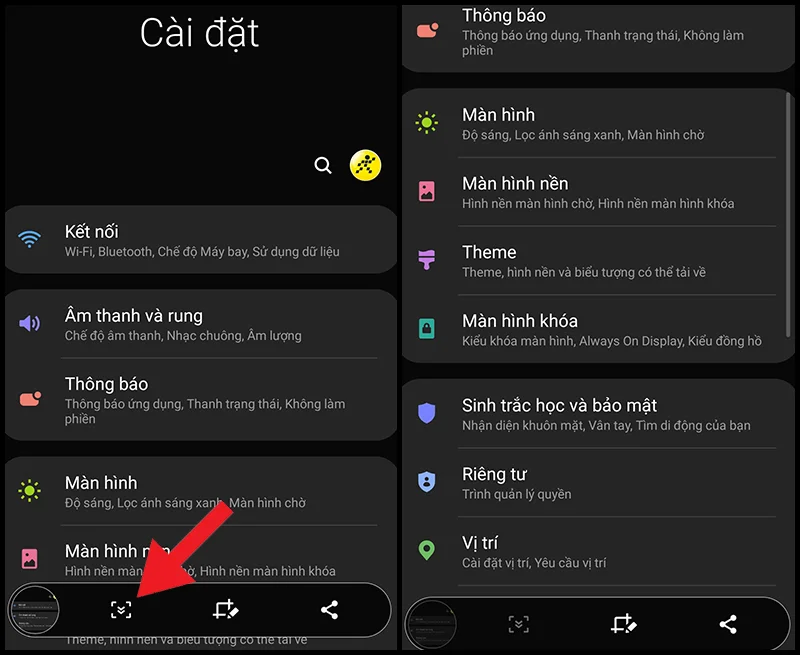
Lưu ảnh màn hình bằng Bixby Voice
Bixby Voice là trợ lý ảo của Samsung, giúp bạn thực hiện nhiều tác vụ trên điện thoại một cách nhanh chóng và thuận tiện, bao gồm cả chụp ảnh màn hình. Hầu hết các dòng điện thoại Samsung đều có tính năng này. Dưới đây là cách chụp màn hình Samsung A03s bằng Bixby Voice:
- Bước 1: Mở ứng dụng, màn hình hoặc nội dung bạn muốn chụp.
- Bước 2: Giữ nút Nguồn của điện thoại để kích hoạt Bixby Voice.
- Bước 3: Trong giao diện của Bixby Voice, nói lệnh "Take a screenshot" (Chụp ảnh màn hình).
- Bước 4: Bixby Voice sẽ tự động chụp và lưu ảnh chụp màn hình vào thư mục Ảnh. Lưu ý rằng bạn không thể chỉnh sửa ảnh ngay sau khi chụp bằng Bixby Voice như các phương pháp chụp màn hình khác.
Sử dụng Google Assistant để chụp màn hình
Đối với cách chụp màn hình Samsung Galaxy A03s lại càng dễ dàng hơn khi sử dụng trợ lý ảo của Google Assistant của Google, bạn chỉ cần điều khiển bằng giọng nói của mình. Dưới đây là cách chụp màn hình điện thoại Samsung A03s với Google Assistant để đơn giản mà bạn nên thử:
- Bước 1: Mở ứng dụng, màn hình hoặc nội dung bạn muốn chụp.
- Bước 2: Kích hoạt Google Assistant. Sau đó, nói hoặc nhập lệnh "Take a Screenshot" (Chụp ảnh màn hình) để kích hoạt tính năng chụp màn hình của trợ lý ảo.
- Bước 3: Google Assistant sẽ nhận lệnh và tự động chụp ảnh màn hình. Ảnh chụp sẽ được lưu trong thư mục Ảnh trên điện thoại.
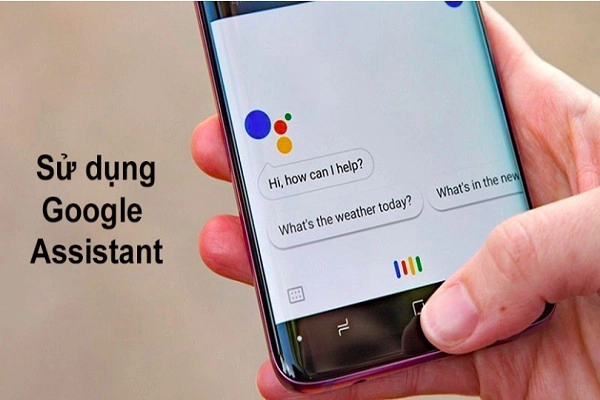
Sử dụng ứng dụng bên thứ ba để chụp màn hình trên Samsung A03s
Ngoài các phương pháp chụp ảnh màn hình tích hợp sẵn trên điện thoại, bạn cũng có thể sử dụng các ứng dụng bên thứ ba được cung cấp trên CH Play để đa dạng hóa cách chụp màn hình trên Samsung A03s hay chụp màn hình A32, chụp màn hình Samsung A22.
Một số ứng dụng chụp màn hình phổ biến và đáng tin cậy bao gồm AZ Screen Recorder, Screenshot Touch, Screen Master,...Cách sử dụng các ứng dụng này khá đơn giản. Bạn chỉ cần truy cập ứng dụng đã cài đặt và làm theo hướng dẫn của ứng dụng đó để thực hiện chụp màn hình.
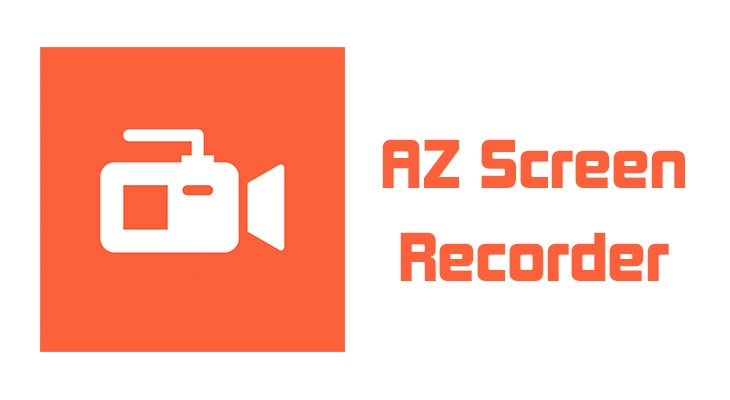
Trên đây là 6 cách chụpmàn hình trên điện thoại Samsung Galaxy A03s bằng những thao tác đơn giản. Mỗi cách chụp màn hình đều có ưu và nhược điểm riêng, vì vậy bạn có thể lựa chọn phương pháp phù hợp nhất với tính chất công việc hoặc sự thuận tiện của mình.
Chụp ảnh màn hình bằng phím cứng là phương pháp được sử dụng phổ biến nhất bởi sự tiện lợi của nó. Tuy nhiên, việc sử dụng quá nhiều có thể làm ảnh hưởng đến phím cứng như bị liệt phím sau một thời gian dài sử dụng. Các phương pháp còn lại như sử dụng cử chỉ vuốt tay, nút Home ảo, Bixby Voice, Google Assistant hoặc ứng dụng bên thứ ba tuy phức tạp hơn nhưng sẽ giúp điện thoại của bạn có tuổi thọ lâu bền hơn.
Hy vọng bài viết này mang đến những thông tin hữu ích, giúp bạn dễ dàng áp dụng và thành công cách chụp màn hình Samsung A03s của mình.














